Kodak CX7330 User Manual [ja]

Kodak EasyShare
CX7330 ズームデジタルカメラ
ユーザーガイド
www.kodak.com
対話型チュートリアル:
カメラに関するヘルプ:
www.kodak.com/go/howto
www.kodak.com/go/cx7330support
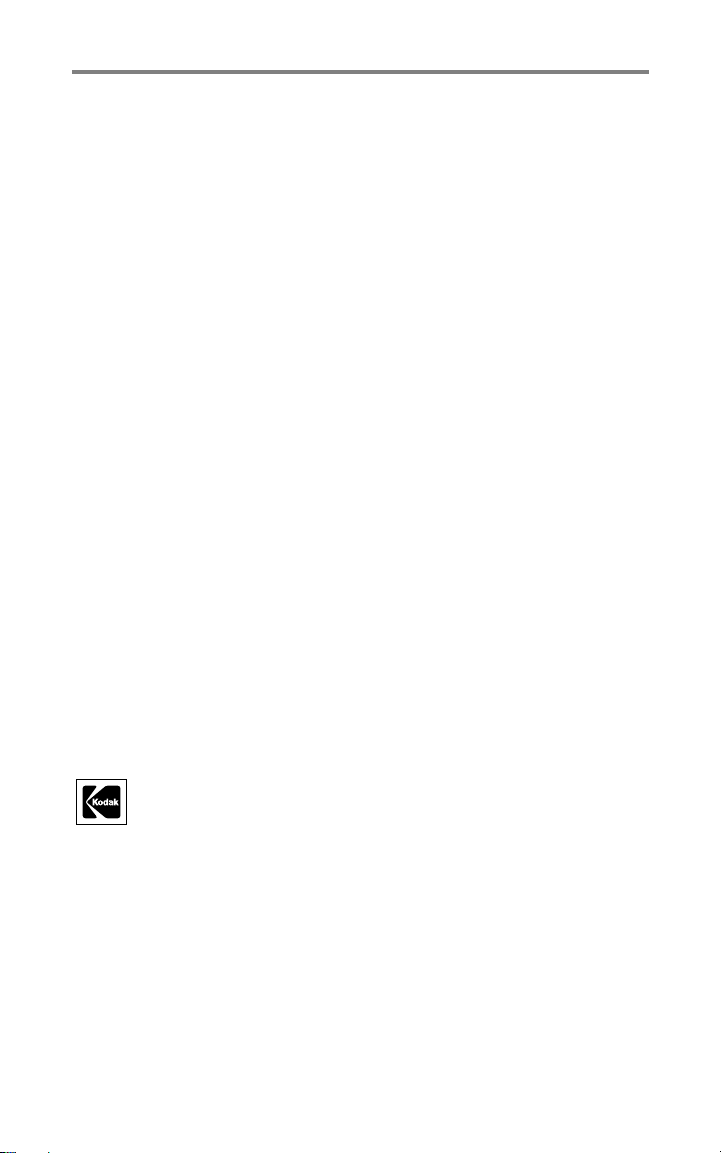
Eastman Kodak Company
343 State Street
Rochester, New York 14650
© Eastman Kodak Company, 2004
すべての画面はハメコミ式合成です。
Kodak、EasyShare
、および
MaxはEastman Kodak Company
P/N 4J1291_ja
の商標です。
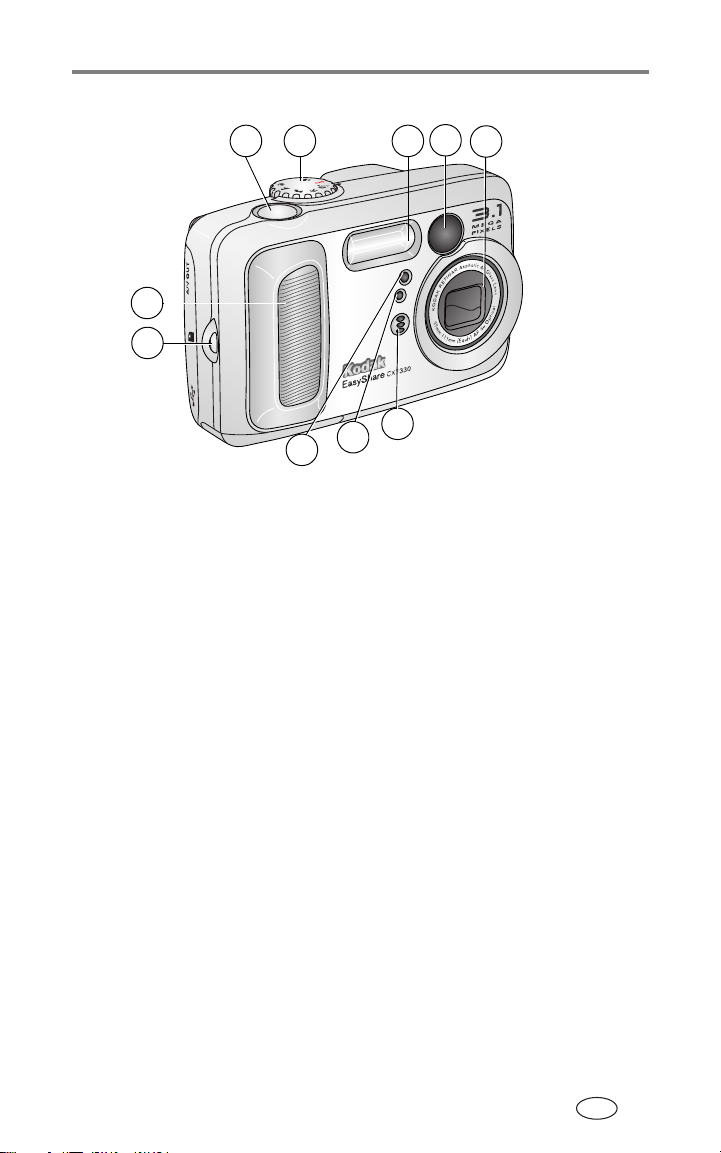
前面図
5
4
製品概要
76
2
3
9
8
1
10
1
マイクロフォン
2
光センサー
3
セルフタイマー/動画ライト
4
リストストラップ取り付け部
5
グリップ
6
シャッターボタン
7
モードダイヤル/電源
8
フラッシュユニット
9
ビューファインダー
10
レンズ/レンズカバー
JA
i
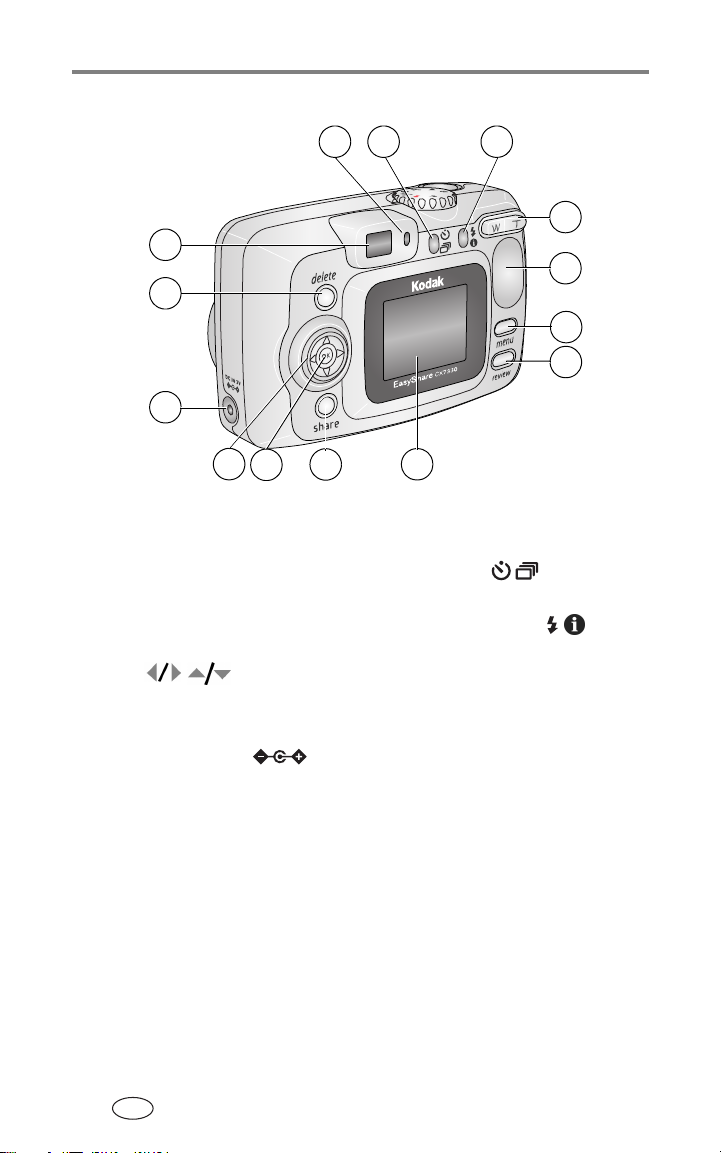
製品概要
背面図
8
9
7
6
5
10
11
12
13
14
4
1
液晶画面
2
3
4
5
6
7
ボタン
Share
ボタン(押す)
OK
方向コントローラ
4
オプションの
アダプター用
AC
入力(3V)
DC
ボタン
Delete
ビューファインダー
2
3
1
8
9
10
11
12
13
14
ライト
Ready
セルフタイマー/
連写ボタン
フラッシュ/
ステータスボタン
ズーム(広角/望遠)
グリップ
Menu
Review
ボタン
ボタン
ii
JA
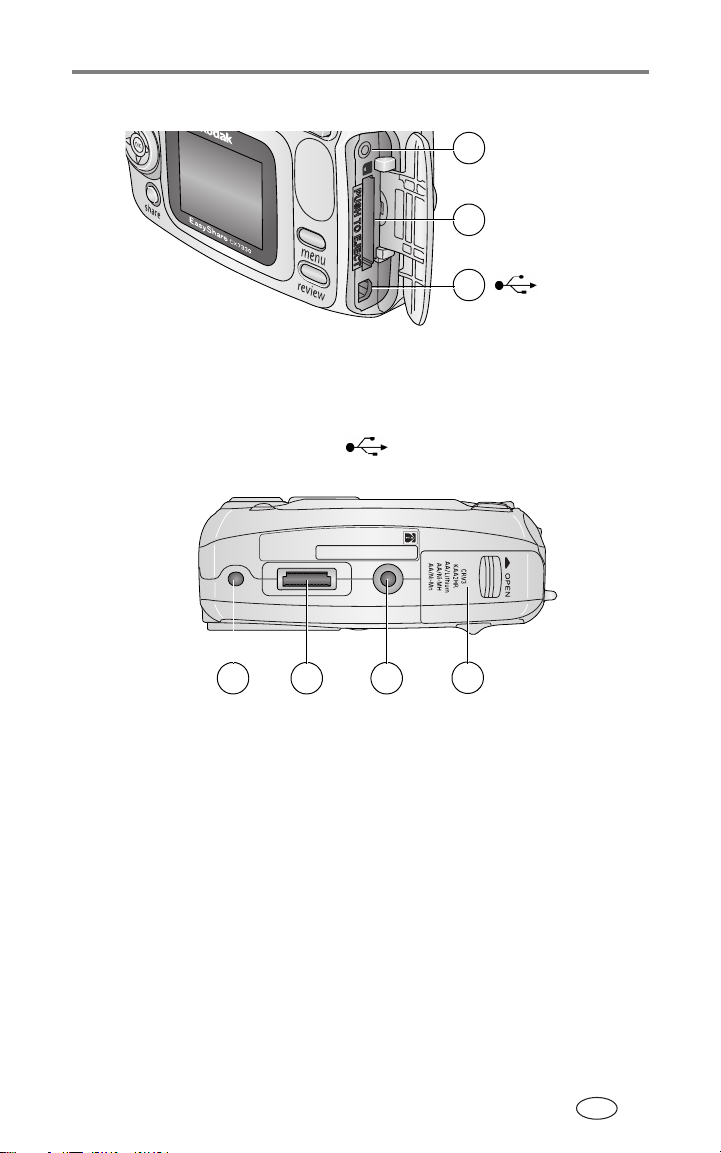
側面図
製品概要
1
2
3
底面図
1
2
3
1
EasyShare
プリンタードックの取り付け部
2
ドックコネクタ
3
三脚ソケット/
プリンタードックの取り付け部
4
電池カバー
出力(テレビでの表示用)
A/V
オプションの
SD/MMC
USB
1
カード用スロット
ポート
カメラドックまたは
EasyShare
32
カメラドックまたは
4
JA
iii
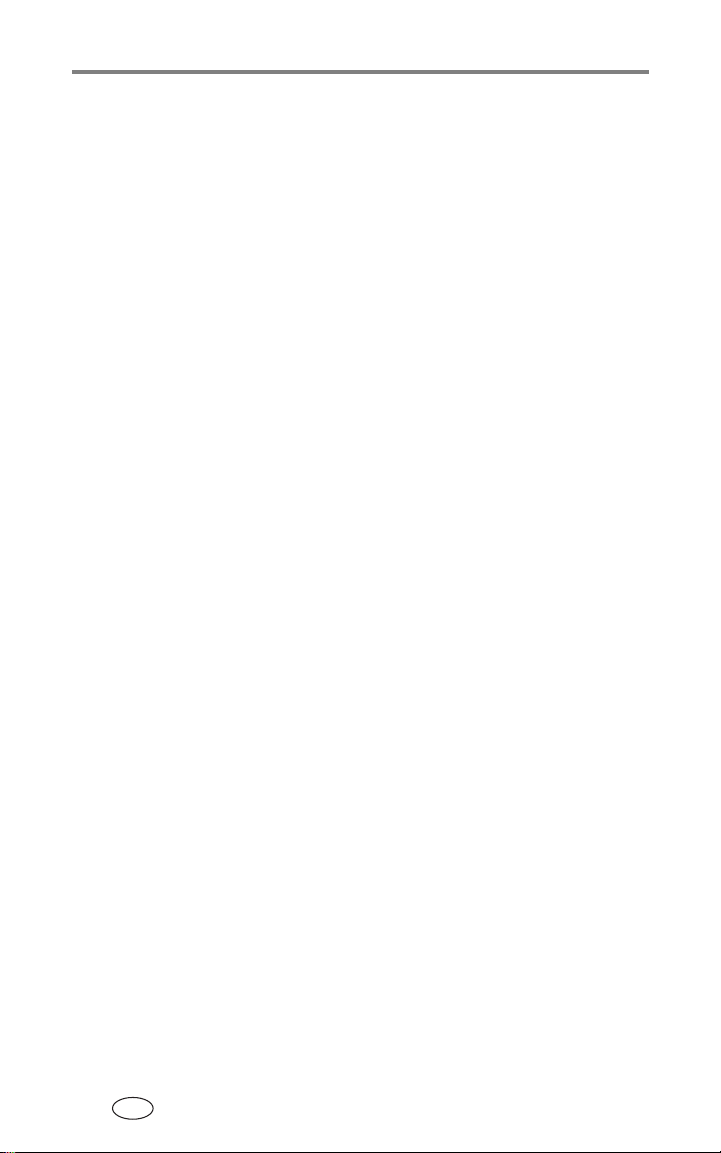
目次 1
はじめに
1
パッケージの内容
ソフトウェアのインストール
電池の装着
電池に関する重要な情報
カメラの電源のオンとオフの切り替え
日付と時刻の設定
カメラと画像の状態の確認
SD/MMC
画像と動画の撮影
2
画像の撮影
動画の撮影
カメラのモード
カメラの液晶画面をビューファインダーとして使用する
撮影した画像または動画のレビュー
光学ズームの使用
デジタルズームの使用
フラッシュの使用
自分自身の撮影
自分自身の動画の撮影
画像の連写
撮影の設定の変更
カメラのカスタマイズ
アルバム名の事前設定
.........................................................................1
...............................................................................1
............................................................1
...........................................................................................2
....................................................................3
.............................................4
...............................................................................5
................................................................6
カードへの画像の保管
..........................................................7
............................................................9
...........................................................................................9
...........................................................................................9
.................................................................................10
............11
...............................................13
.............................................................................14
......................................................................14
.............................................................................15
.................................................................................17
......................................................................17
.........................................................................................18
.............................................................................19
......................................................................21
......................................................................23
画像と動画のレビュー
3
つの画像や動画の表示
1
複数の画像や動画の表示
動画の再生
画像と動画の消去
オプションのレビュー設定の変更
画像の拡大
画像と動画の保護
画像または動画のアルバムの指定
スライドショーの実行
画像と動画のテレビでの表示
画像と動画のコピー
画像情報/動画情報の表示
iv
JA
.........................................................................................25
.............................................................................25
.........................................................................................26
.............................................................................27
......................................................................28
..........................................................................30
...................................................24
...................................................................24
..................................................................24
..................................................26
..................................................27
..........................................................29
..............................................................30
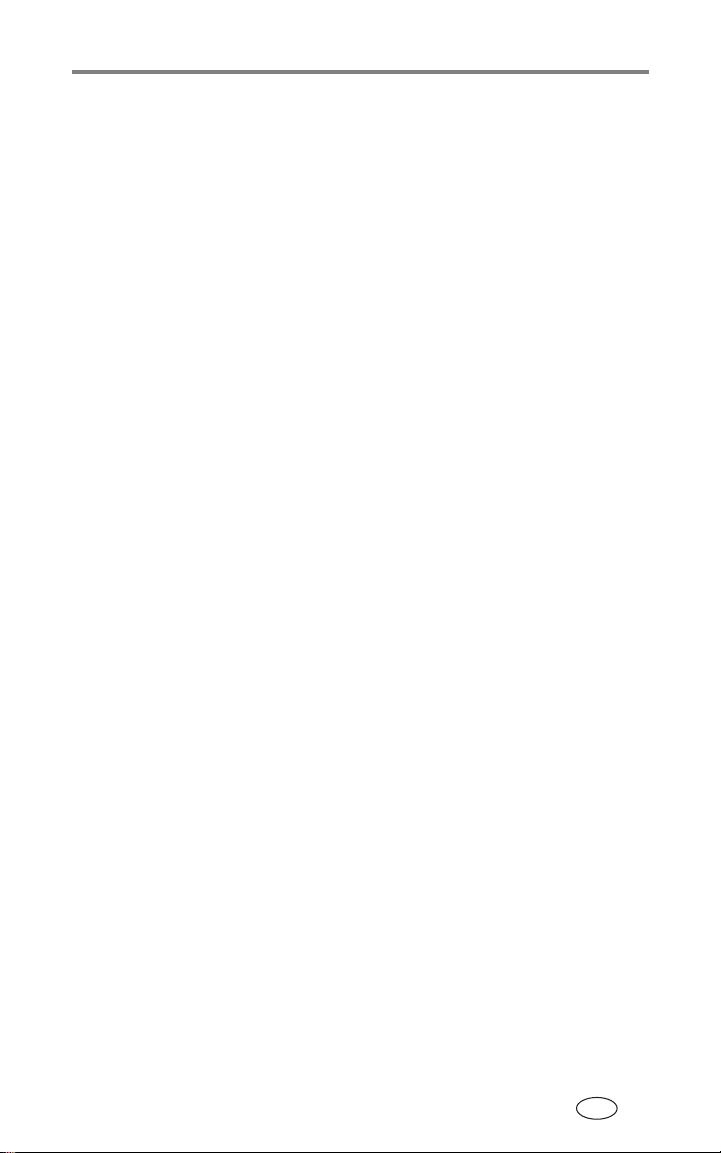
ソフトウェアのインストール
4
最小システム要件
ソフトウェアのインストール
画像と動画の共有
5
画像や動画にタグ付けできるタイミング
プリントする画像のタグ付け
メールで送信する画像と動画のタグ付け
E
お気に入りの画像と動画のタグ付け
画像の転送およびプリント
6
ケーブルを使用した画像の転送
USB
コンピュータからの画像のプリント
プリントのオンラインオーダー
オプションの
コンピュータを使用せずにプリントする
トラブルシューティング
7
カメラに関する問題
コンピュータ/接続に関する問題
画質に関する問題
カメラの
サポート情報
8
役に立つリンク集
ソフトウェアヘルプ
電話によるカスタマーサポート
Ready
.............................................................................31
..........................................................33
............................................37
SD/MMC
カードからのプリント
................................................39
..........................................................................39
.............................................................................41
ライトの表示状態
................................................................44
.............................................................................44
..........................................................................44
.........................................31
..........................................................32
.......................................33
..........................................................34
....................................35
...............................................36
................................................37
...............................................38
......................................................38
................................38
.......................................38
..................................................41
....................................................43
......................................................44
9 付録 ..............................................................................46
カメラの仕様
ヒント、安全、メンテナンス
保管容量
節電機能
規格との適合
ソフトウェアとファームウェアのアップグレード
.....................................................................................46
..........................................................48
.............................................................................................50
.............................................................................................50
.....................................................................................51
.......................52
JA
v
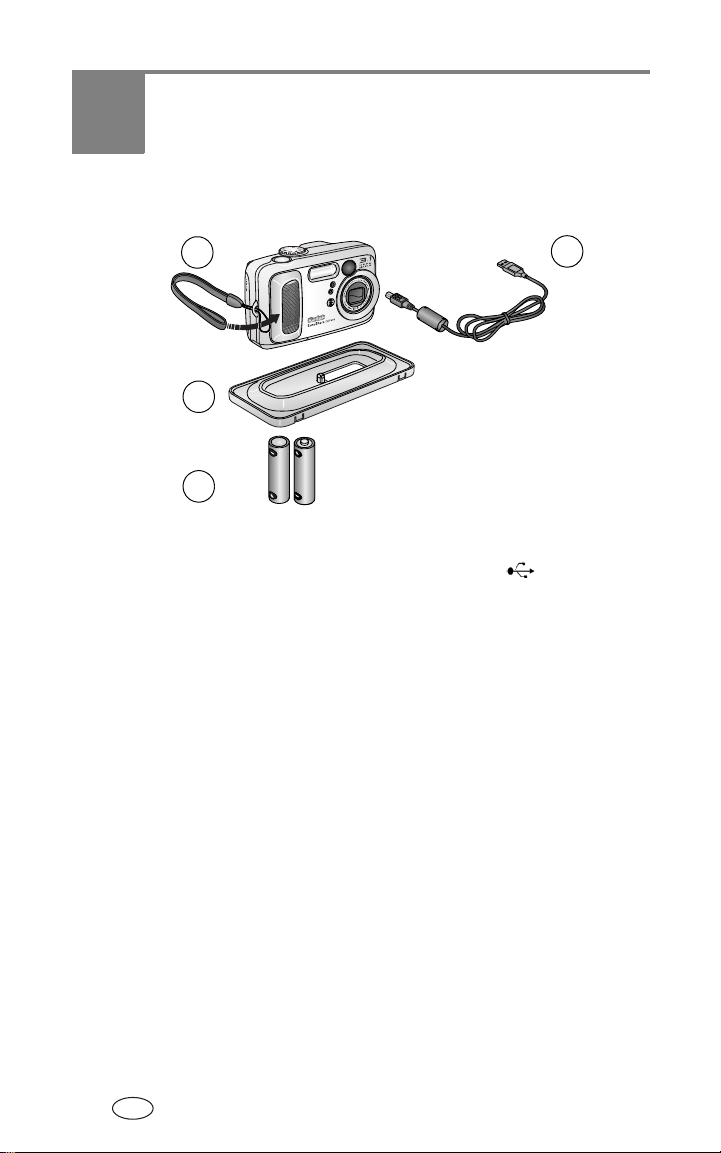
1 はじめに
パッケージの内容
1
2
3
1
リストストラップ付きのカメラ
2
専用ドックプレート
(
EasyShare
プリンタードック用)
図示していないもの: ユーザーガイド(CDに収録)、『
Kodak EasyShare
ります。
カメラドックまたは
ソフトウェアCD。内容は予告なしに変更される場合があ
3
起動用単三電池×
4
ケーブル
USB
Start Here!』
4
2
ソフトウェアのインストール
重要: カメラ(またはドック)をコンピュータに接続する前に、
EasyShare
てください。先にインストールしないと、ソフトウェアが正しく
インストールされない場合があります。『
または「ソフトウェアのインストール」(
ください。
ソフトウェアCDからソフトウェアをインストールし
Start Here!
ページ)を参照して
31
』ガイド
ガイド、
Kodak
1
JA
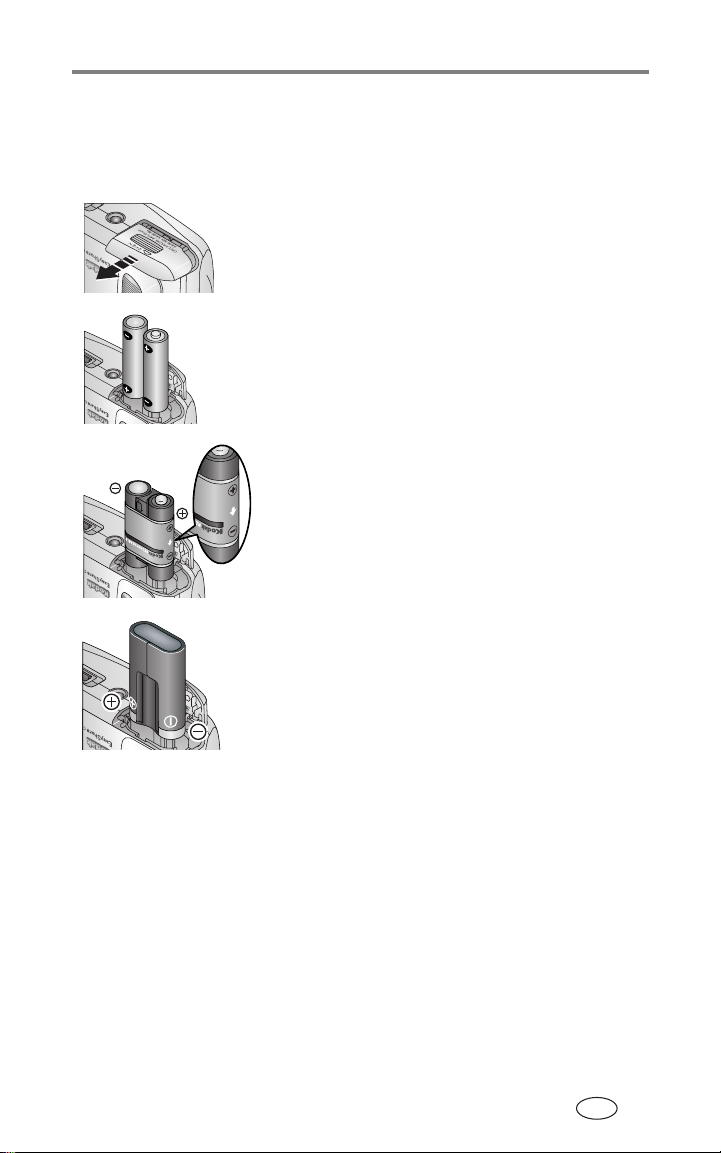
はじめに
電池の装着
カメラには起動用単三電池が2つ付属しています。電池を交換する方法と
寿命を延ばす方法については、
ページを参照してください。
3
1 モードダイヤルを回してオフにします。
2 カメラの底部にある電池カバーをスライド
し、引き上げて開きます。
3 図に示すように単三電池を挿入します。
4 電池カバーを閉じます。
オプションの
バッテリーパック(
ドックまたはプリンタードックに付属)を
購入した場合は、図に示すように挿入し
ます。
オプションの
(非充電式)を購入した場合は、図に示す
ように挿入します。
カメラで使用できるその他の電池の種類に
ついては、交換可能な
電池の寿命を参照してください。
Kodak EasyShare Ni-MH
Kodak EasyShare
Kodak CRV3
リチウム電池
Kodak
充電式
カメラ
電池の種類と
JA
2
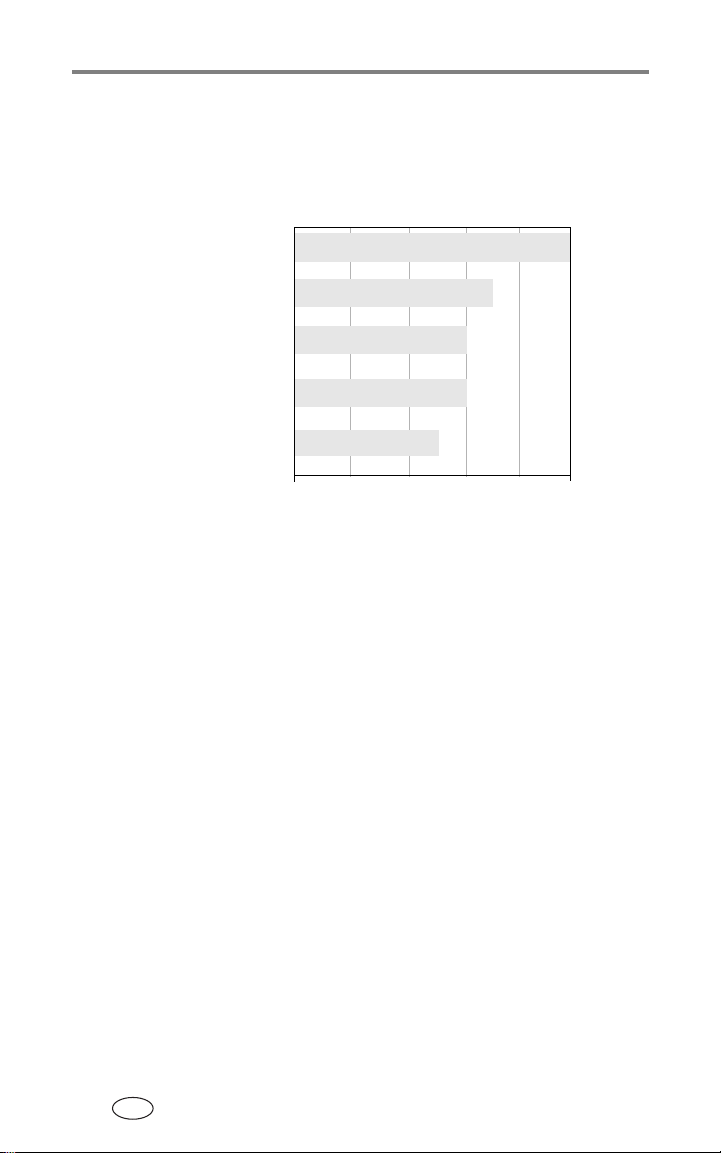
はじめに
電池に関する重要な情報
交換可能な
Kodak
電池の種類と電池の寿命
次の種類の電池を使用してください。実際の電池の寿命は、使い方によっ
て異なる場合があります。
CRV3
単三リチウム電池(×
充電式バッテリーパック
Ni-MH
(
回の充電につき)
1
単三
Ni-MH
回の充電につき)
(
1
デジタル起動用
Koda k
(カメラに付属)
*Kodak EasyShare
リチウム電池
)
2
*
充電電池(×2)
単三電池(×
カメラドックおよびプリンタードックに付属しています。
)
2
0500
電池の寿命(おおよ
150
~
200
200
250
~
250
~
300
~
300
その
撮影可能枚数)
350
350
~
500
アルカリ電池の使用はお勧めできません。適切な電池の寿命を確保し、
カメラを正常に動作させるには、上記の交換用電池を使用する必要があ
ります。
電池の寿命を延ばす
■ 次の操作を行うと電池が著しく消耗するため、必要な場合以外は
これらの操作を行わないでください。
‐ 画像をカメラの液晶画面で表示する(
‐ カメラの液晶画面をビューファインダーとして使用する
(
ページを参照)。
11
‐ フラッシュを必要以上に使用する
■ 電池の接触部分に汚れがあると、電池の寿命に影響する場合があり
ます。電池をカメラに装着する前に、きれいな乾いた布で接触部分を
拭いてください。
■ 気温が
℃以下になると電池の効率が悪くなります。低温の場所で
5
カメラを使う場合は、予備の電池を持参し、冷えないように保管して
ください。冷たくなって使用できなくなった電池は捨てないでくだ
さい。室温に戻せば再び使用できる場合があります。
ページを参照)。
24
3
JA
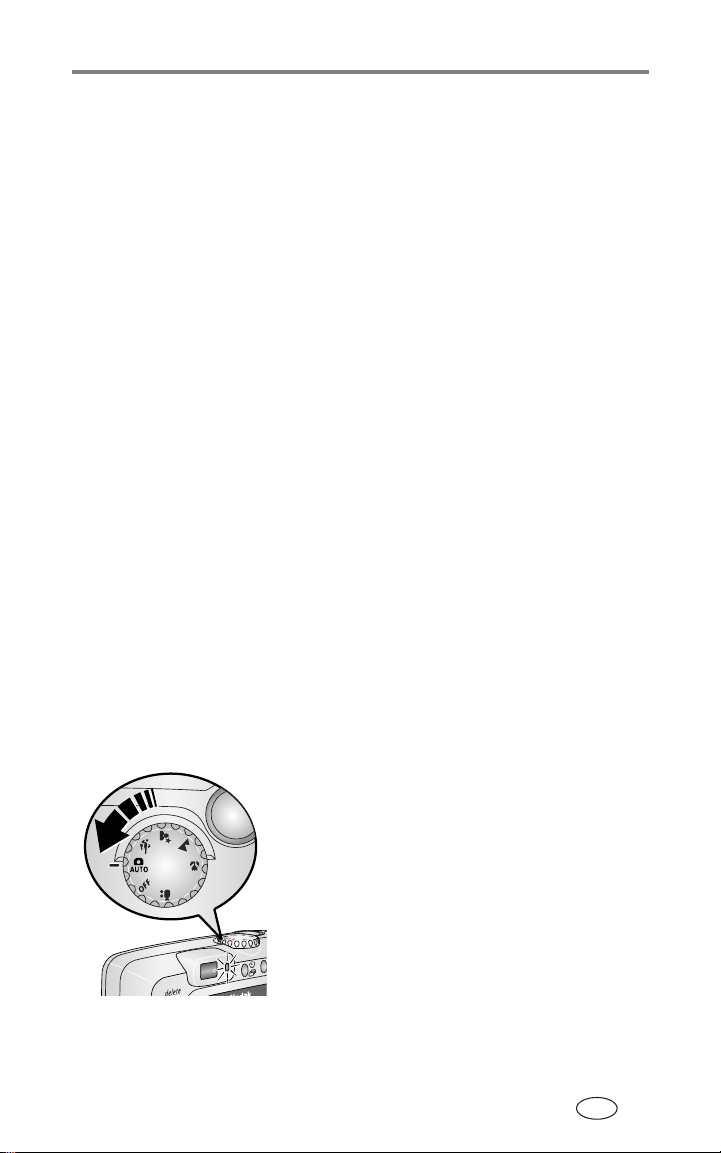
はじめに
次のアクセサリーについては、
参照してください。
Kodak EasyShare カメラドック
ピュータへの転送、および付属の
リーパックの充電を行うことができます。
Kodak EasyShare プリンタードック
ます。コンピュータを使用した(または使用しない)
リント、画像の転送、付属の
パックの充電を行うことができます。
Kodak 3V AC アダプター
重要: ACアダプター(
EasyShare
電源に接続しないでください。
プリンタードックに付属)を使用してカメラを
www.kodak.com/go/cx7330accessories
カメラへの電力の供給、画像のコン
—
Kodak EasyShare Ni-MH
カメラへの電力の供給を行い
—
Kodak EasyShare Ni-MH
カメラへの電力の供給を行います。
—
Kodak EasyShare
カメラドックまたは
充電式バッテリー
充電式バッテ
10×15 cm
を
のプ
電池の安全な取り扱い
■ 硬貨などの金属に電池が触れないようにします。金属に触れると、
ショート、放電、または漏電が発生したり、熱くなったりすること
があります。
■ 充電池を廃棄する方法については、
の
サイト(
Corporation
電池については、
Web
www.rbrc.com
www.kodak.com/global/en/service/batteries/batteryUsage.jhtml
さい。
Rechargeable Battery Recycling
)を参照してください。
を参照してくだ
カメラの電源のオンとオフの切り替え
■ モードダイヤルを回してオフ以外の位置に
します。
カメラがセルフチェックを行っている間
ライトが緑色で点滅し、準備が完了
Ready
すると点灯したままになります。
■ カメラをオフにするには、モードダイヤル
をオフの位置にします。
実行中の操作がある場合はその操作が完了
してからオフになります。
JA
4
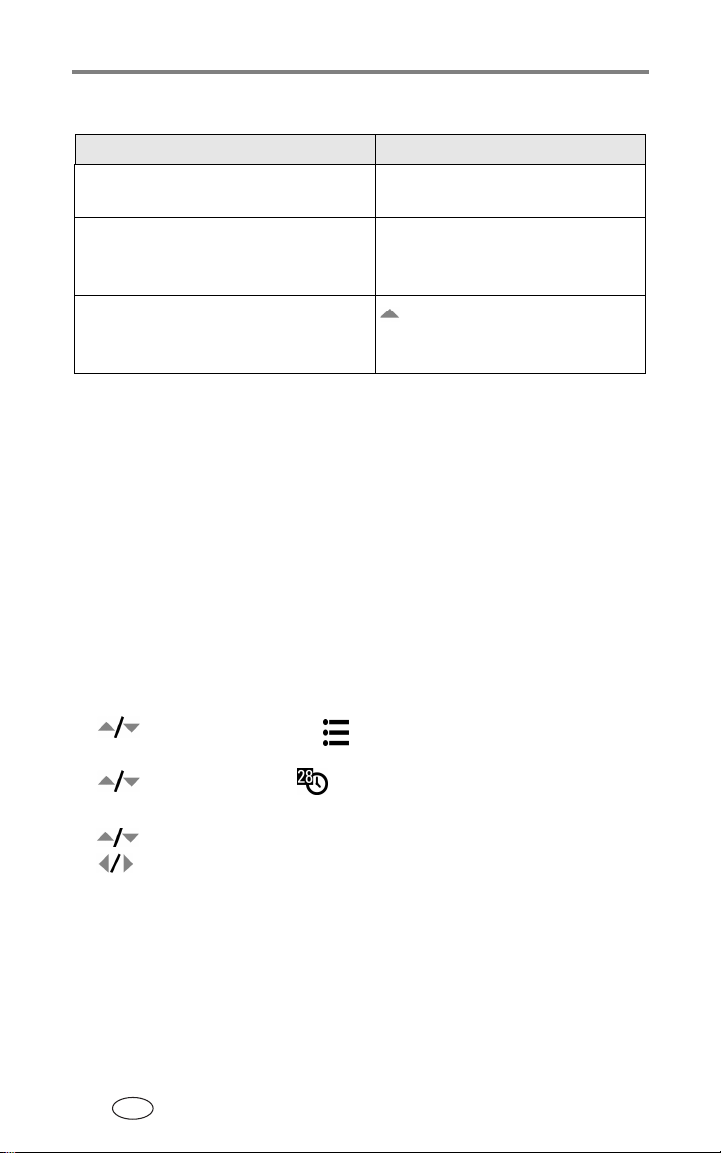
はじめに
液晶画面の変更
目的 操作方法
カメラの液晶画面をオンまたは
オフにする
カメラの電源を入れている間、
常に液晶画面がオンになるように
カメラの液晶画面の設定を変更する
カメラの液晶画面がオフのときに
ステータスアイコンの表示と
非表示を切り替える
ボタンを押します。
OK
「ライブビュー」(
参照してください。
を押します。
ページ)を
21
日付と時刻の設定
日付と時刻の初期設定
初めてカメラをオンにした場合や長期間にわたって電池を外していた場
合は、「日付/時刻がリセットされています」というメッセージが表示さ
れます。
1 [日付/時刻の設定]がハイライト表示されます。
日付と時刻を後で設定する場合は[やめる]を選択します。
2 下の「
回目以降の日付と時刻の設定」の手順4に進みます。
2
ボタンを押します。
OK
回目以降の日付と時刻の設定
2
1 カメラの電源をオンにします。
2 を押して設定メニュー をハイライト表示し、
押します。
3 を押して日付
ます。
時刻 をハイライト表示し、OKボタンを押し
/
ボタンを押します
Menu
ボタンを
OK
4 を押して日付と時刻を調整します。次の設定に進むには
を押します。
5 設定が完了したら
6
注: コンピュータのオペレーティングシステムによっては、カメラを
5
ボタンを押してメニューを終了します。
Menu
接続したときに、
時計を更新できる場合があります。詳しくは、
のヘルプを参照してください。
JA
ボタンを押します。
OK
Kodak EasyShare
ソフトウェアを使用してカメラの
EasyShare
ソフトウェア
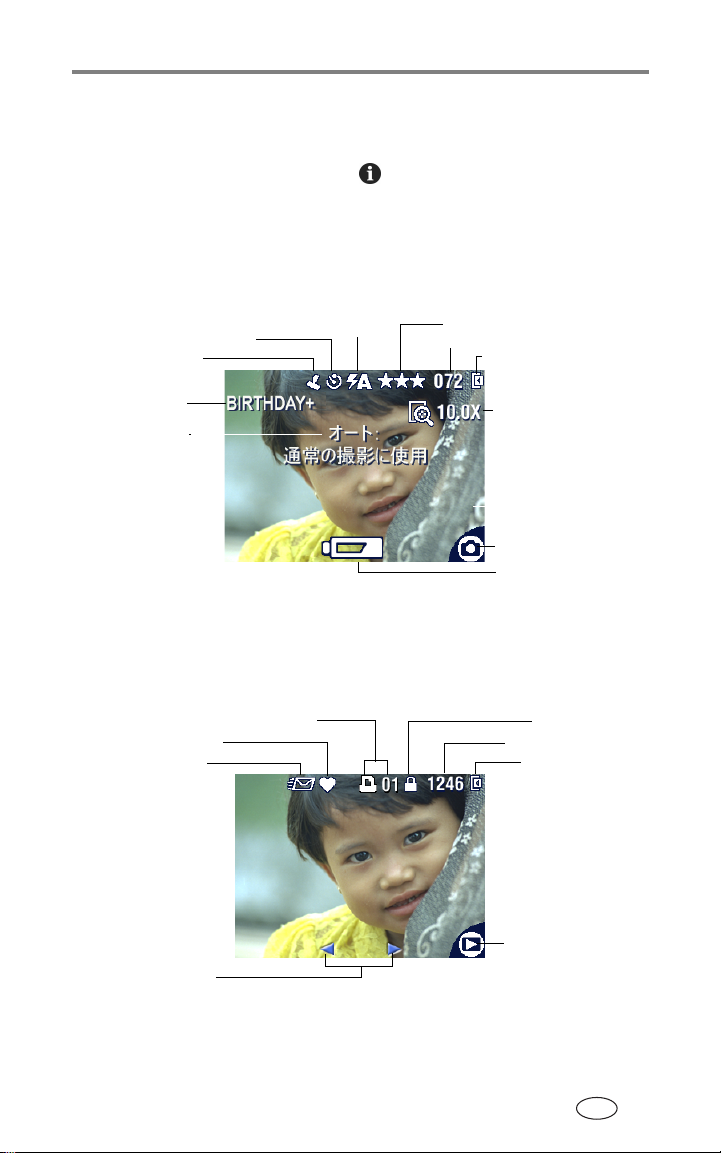
はじめに
カメラと画像の状態の確認
カメラの液晶画面に表示されるアイコンは、現在有効なカメラと画像の
設定を示します。ステータス領域に が表示されている場合は、フラッ
シュ/ステータスボタンを押すと追加の設定が表示されます。
撮影モードの画面
現在有効なカメラの設定のみが表示されます。
セルフタイマー/連写
日付写し込み
アルバム名
モード説明
フラッシュ
画質/動画画質
画像/残り時間
保管場所
デジタルズーム
カメラモード
電池減少
(点滅=電池切れ)
レビューモードの画面
[プリント指定]タグ/プリント数 画像の保護
[お気に入り]タグ
[E メール]タグ
画像/動画番号
画像保管場所
スクロール矢印
レビューモード
JA
6
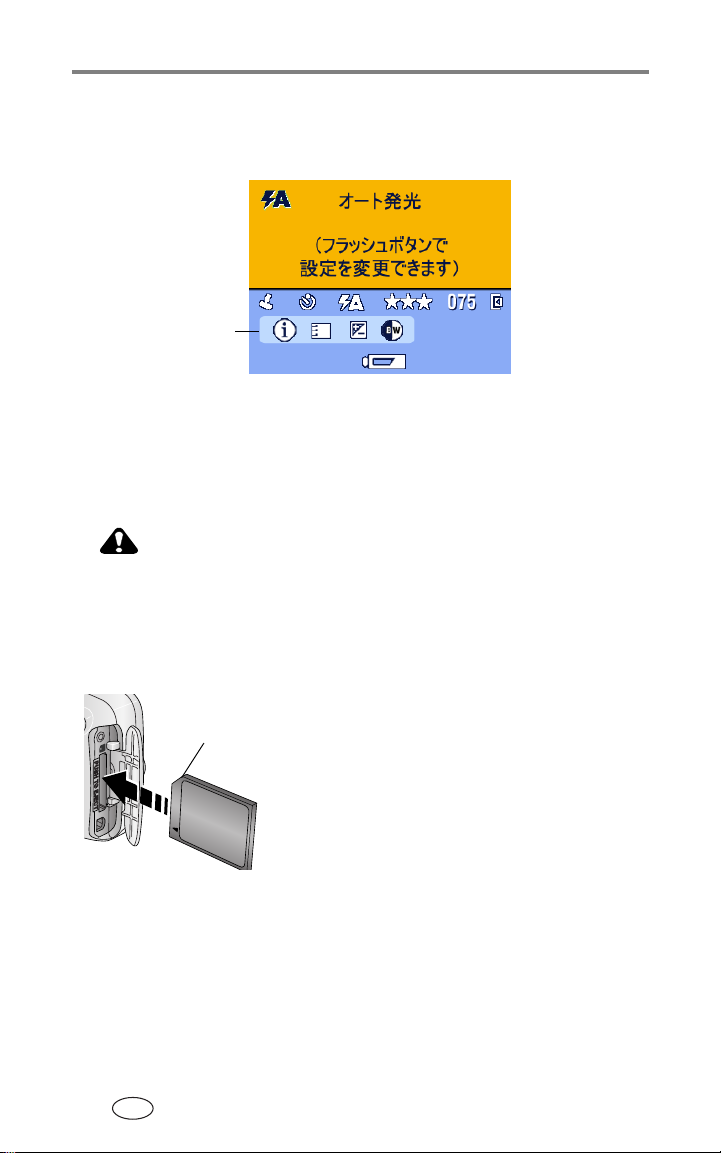
はじめに
フラッシュ/ステータスモードの画面
フラッシュ/ステータスボタンを押します。フラッシュモードの画面の
下部に、現在のカメラのステータスアイコンが表示されます。
その他の設定
SD/MMC
カメラには
SD/MMC
保管場所として使用することができます。
カードへの画像の保管
の内蔵メモリーが搭載されています。オプションの
16 MB
カードを購入し、取り外しおよび再利用可能な、画像と動画の
注意 :
このカードは、正しい向きで挿入する必要があります。無理に
挿入すると、カメラやカードが破損する場合があります。
緑色の
取り外しを行わないでください。画像、カード、またはカメラが
破損する場合があります。
刻みのある角
ライトが点滅しているときは、カードの挿入または
Ready
SD/MMC
カードを挿入する方法
1 カメラの電源をオフにします。
カードカバーを開きます。
2 カードの向きをカメラの本体に
記載された向きにします。
3 カードをスロットに押し込み、コネクタに
装着します。カバーを閉じます。
4 カードを取り外すには、カメラの電源を
オフにします。カードを押し込んでいっ
たん指を離します。カードの一部が出て
きたら引き出します。
7
JA
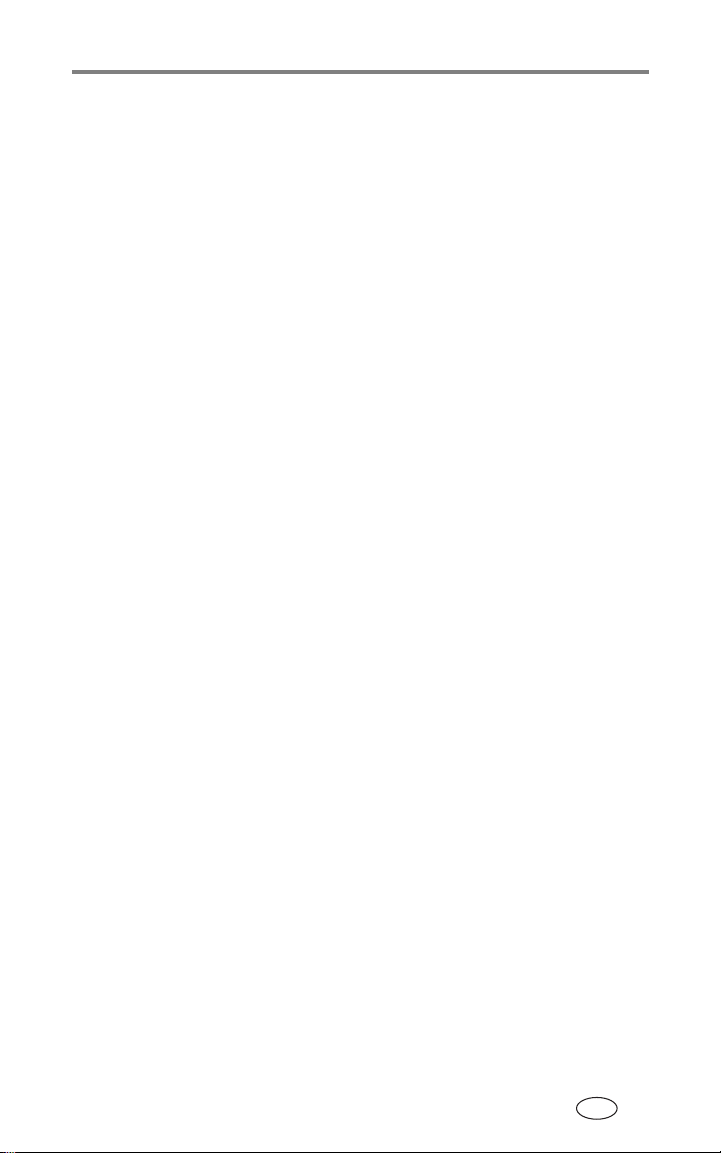
はじめに
注: 初めてカードを使用する場合は、撮影する前にカードをフォー
マットしておくことをお勧めします
保管可能容量については、50ページを参照してください。
カードは、
購入できます。
製品取扱店または
Kodak
www.kodak.com/go/cx7330accessories
ページを参照)。
(22
SD/MMC
で
JA
8
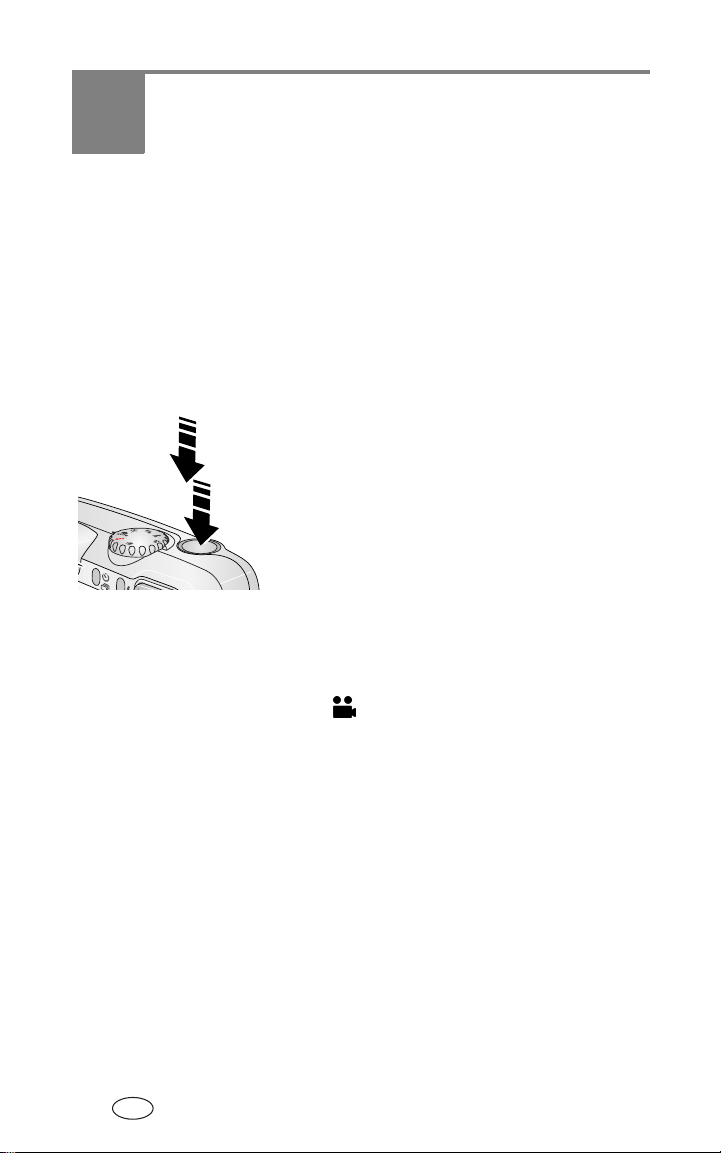
2 画像と動画の撮影
画像の撮影
1 モードダイヤルを回して使用するモードの位置にします。モードに
ついては
カメラの液晶画面にモードの名前と説明が表示されます。説明を
消すには任意のボタンを押してください。
2 ビューファインダーまたはカメラの液晶画面を使用して、被写体を
捉えます。(
ページを参照)。
11
動画の撮影
1 モードダイヤルを回して動画 の位置にします。
2 ビューファインダーまたはカメラの液晶画面を使用して、被写体を
捉えます。
3 シャッターボタンを完全に押し下げてから離します。録画を停止する
には、シャッターボタンをもう一度押して離します。
注: シャッターボタンを完全に押し下げ、
録画を開始することもできます。録画を停止するには、シャッター
ボタンを離します。
ページを参照してください。
10
ボタンを押してカメラの液晶画面をオフにします。
OK
3 シャッターボタンを半分押した状態で、
露出と焦点を合わせます。
4
ライトが緑色に変わったら、
Ready
シャッターボタンを完全に押し下げて
撮影します。
ライトが緑色で点滅して、画像が
Ready
保存されます。引き続き撮影することがで
きます。
緑色に変わるまで待ちます。
ライトが赤色の場合は、
Ready
秒以上押したままにして
2
9
JA
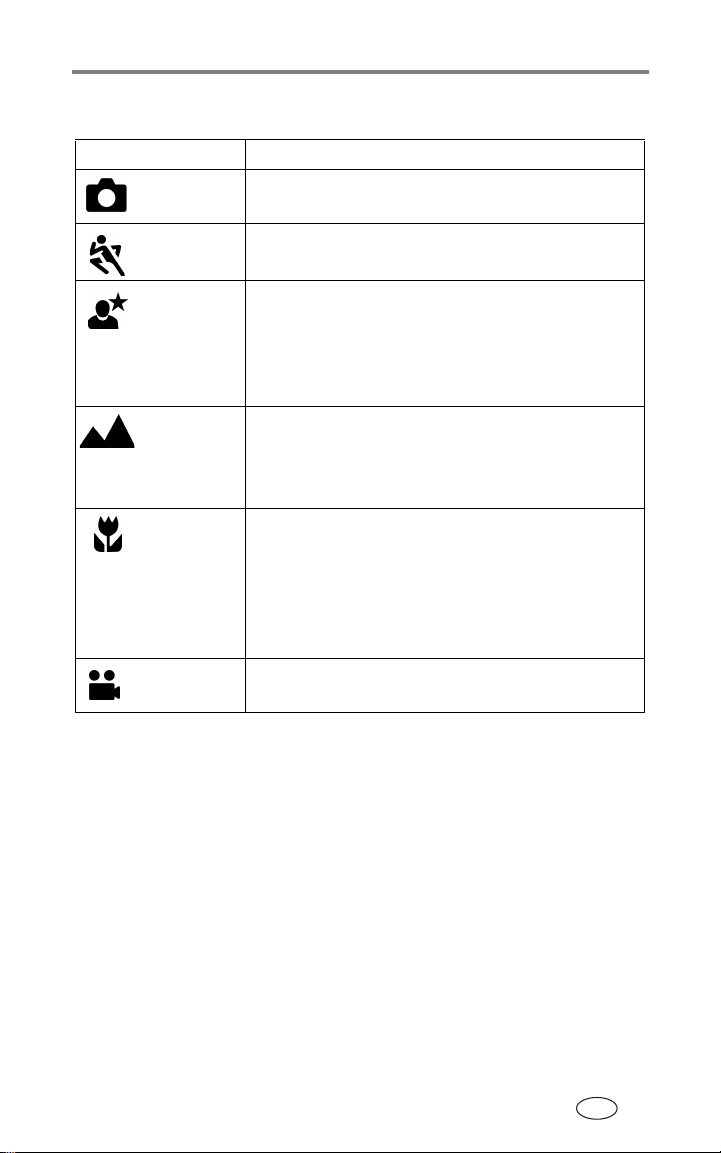
カメラのモード
使用するモード 目的
オート 通常の撮影に使用します。露出、焦点、および
フラッシュは自動的に設定されます。
スポーツ 動きのある被写体に適しています。
速いシャッター速度が使用されます。
夜景 夜景または光の弱い状態に適しています。安定
した平らな場所にカメラを置くか、三脚を使用
します。シャッター速度が遅いのでフラッシュ
の点灯後数秒間は、被写体を動かさないように
注意してください。
遠景 遠距離の撮影に適しています。フラッシュは、
オンにしないと点灯しません。遠景ではオート
フォーカスフレーミングマーク(
使用できません。
マクロ 広角の場合は被写体とレンズの距離が13~
cm
22~70 cm
はできるだけ使わずに自然光を利用してくだ
さい。カメラの液晶画面を使用して、被写体を
捉えます。
動画 音声付きの動画を撮影できます。
「動画の撮影」(
画像と動画の撮影
ページ)は
12
、 望遠の場合は被写体とレンズの距離が
の撮影に適しています。フラッシュ
ページ)を参照してください。
9
70
JA
10
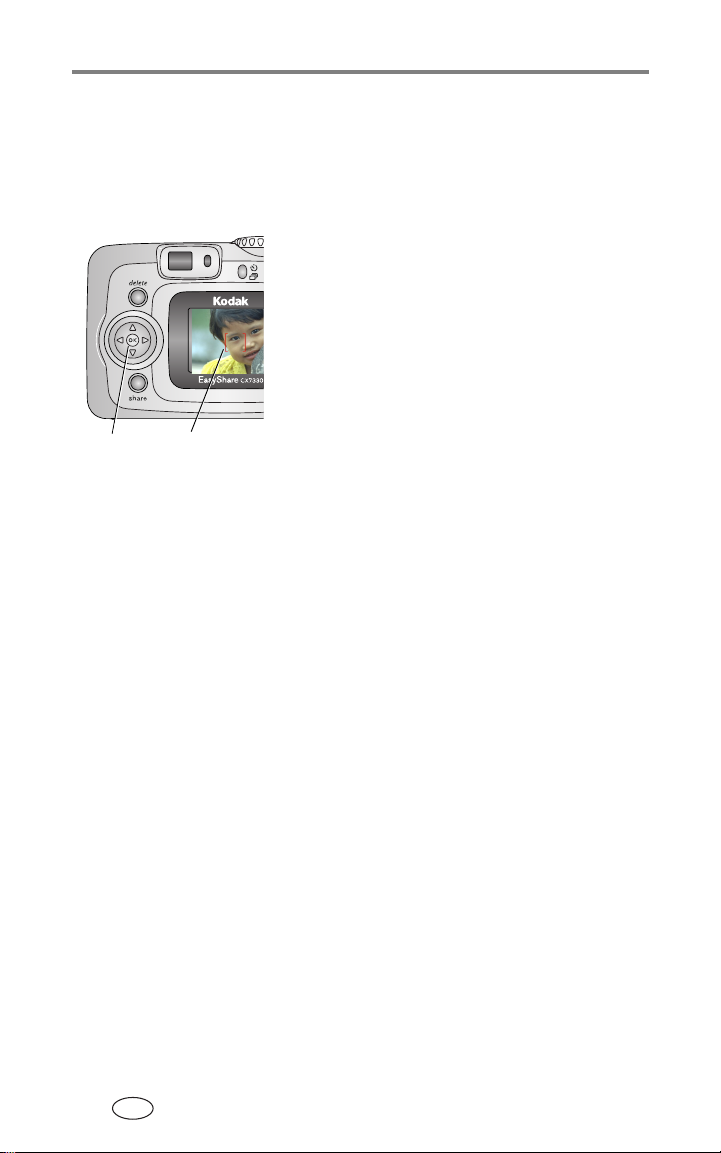
画像と動画の撮影
カメラの液晶画面を ビューファインダーとして使用する
重要: ライブビュー機能を使用すると電池が急速に消耗するので、
必要な場合以外は使用しないでください。
1 モードダイヤルを回して静止画の位置に
します。
2
ボタンを押してカメラの液晶画面を
OK
オフにします。
3 カメラの液晶画面で被写体を捉えます。
オートフォーカスフレーミングマークに
ついては
OK
フレーミング
マーク
4 シャッターボタンを半分押した状態で、
露出と焦点を合わせます。フレーミング
マークの色が青から赤に変わったら、
シャッターボタンを完全に押し下げて
撮影します。
5 カメラの液晶画面をオフにするには
ボタンを押します。
OK
カメラの電源を入れている間、常にカメラの液晶画面をオンにする方法
については、「ライブビュー」(
21
ページを参照してください。
12
ページ)を参照してください。
11
JA
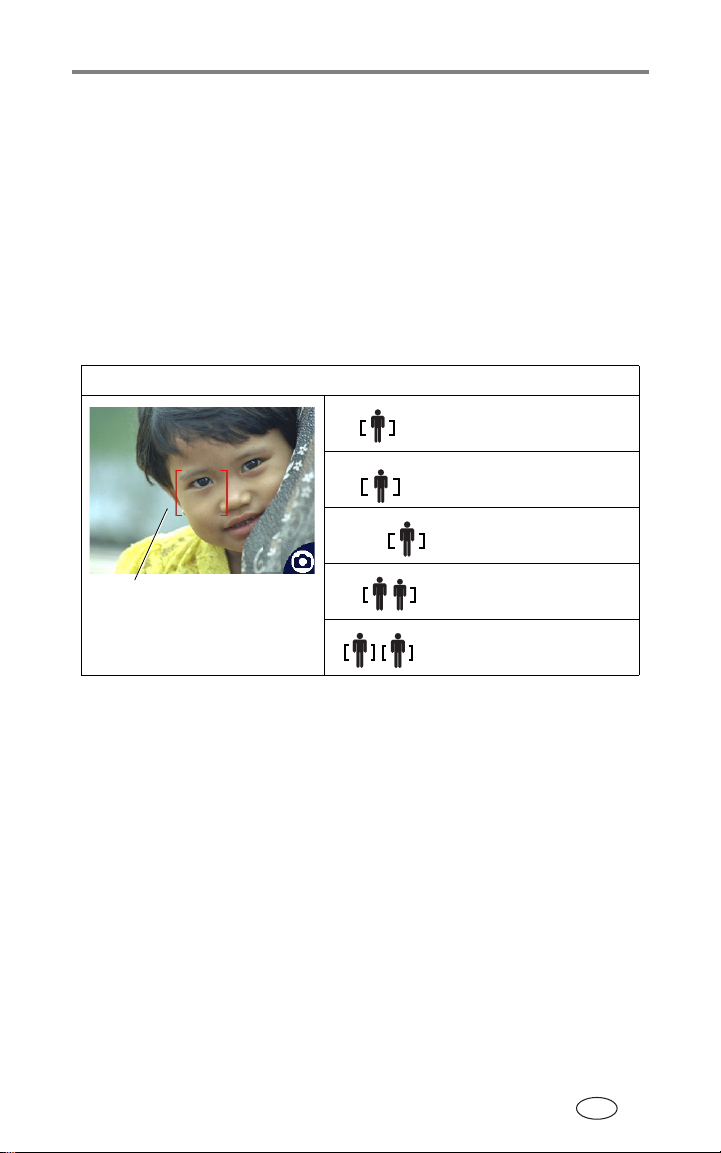
画像と動画の撮影
オートフォーカスフレーミングマークの使用
カメラの液晶画面をビューファインダーとして使用している場合は、
カメラの焦点が合っている場所を示すフレーミングマークが表示され
ます。カメラは、最高の画質を得るために、前にある被写体に焦点を
合わせます。被写体がシーンの中心にない場合も同じです。
注: この手順は動画では使用できません。
1
ボタンを押してカメラの液晶画面をオフにします。
OK
2 シャッターボタンを半分押した状態にします。
焦点が合うとフレーミングマークが赤色に変わります。
シャッターボタンを半分押している間に、次の焦点を選択できます。
中央の焦点
中央の広い焦点
脇の焦点
フレーミング
マーク
中央と脇の焦点
左右の焦点
3 シャッターボタンを完全に押し下げて撮影します。
4 目的の被写体にカメラの焦点が合わない場合(またはフレーミング
マークが消えて
離し、シーンの構図をもう一度決めてから手順
注: フレーミングマークは、カメラの液晶画面がオンになっている場合
のみ表示されます。
フレーミングマークは遠景モードでは表示されません。
ライトが赤色で点滅している場合)は、指を
Ready
に戻ります。
2
JA
12
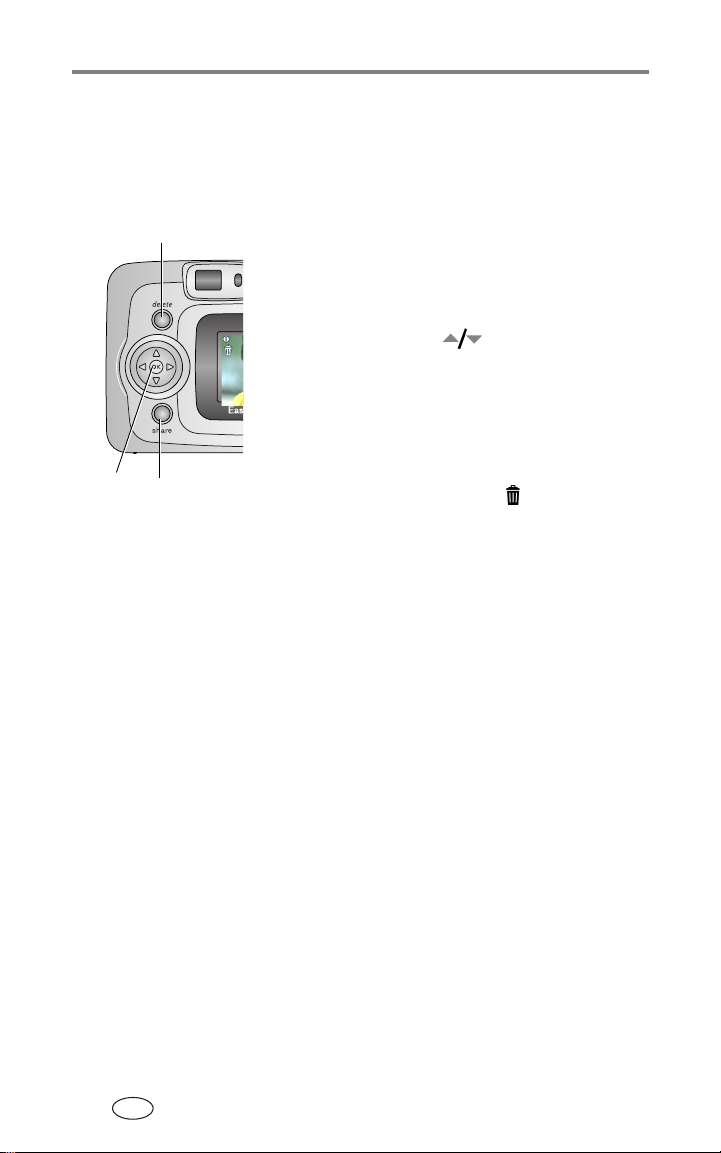
画像と動画の撮影
撮影した画像または動画のレビュー
画像または動画を撮影した後に、カメラの液晶画面にクイックビューが
約
秒間表示されます。画像または動画が表示されている間は、次の
5
操作を行うことができます。
消去
シェア
OK
■ レビュー:
画像または動画が保存されます。
■ 再生(動画):
再生されます
れている場合は、 を押して音量を
調整してください。
■ シェア:
お気に入りへの追加、またはプリントの
指定(タグ付け)を行うには
押します
■ 消去:
いるときに
注: 連写の場合(
ビューには最後の画像のみが表示され
ます。
一連の画像がすべて消去されます。画像を
選択して消去するには、レビューモード
(
何も操作を行わない場合は、
ボタンを押すと動画が
OK
(カメラがテレビに接続さ
ページを参照)。
29
画像または動画のEメール送信、
Share
ページを参照)。
(34
画像または動画と が表示されて
ボタンを押します。
Delete
ページを参照)、ク イ ッ ク
18
ボタンを押すと、連写した
Delete
ページを参照)で消去します。
25
ボタンを
13
JA
